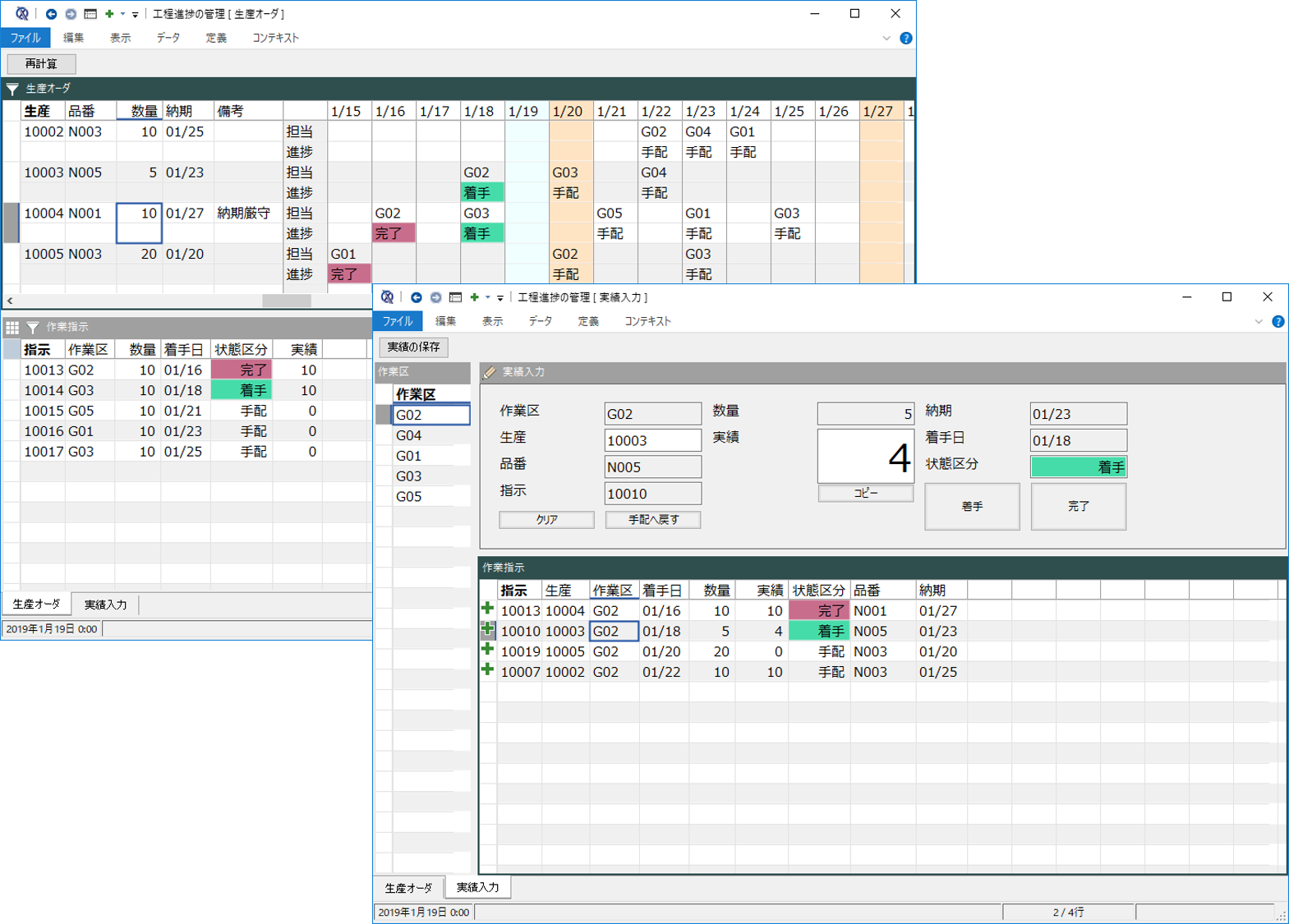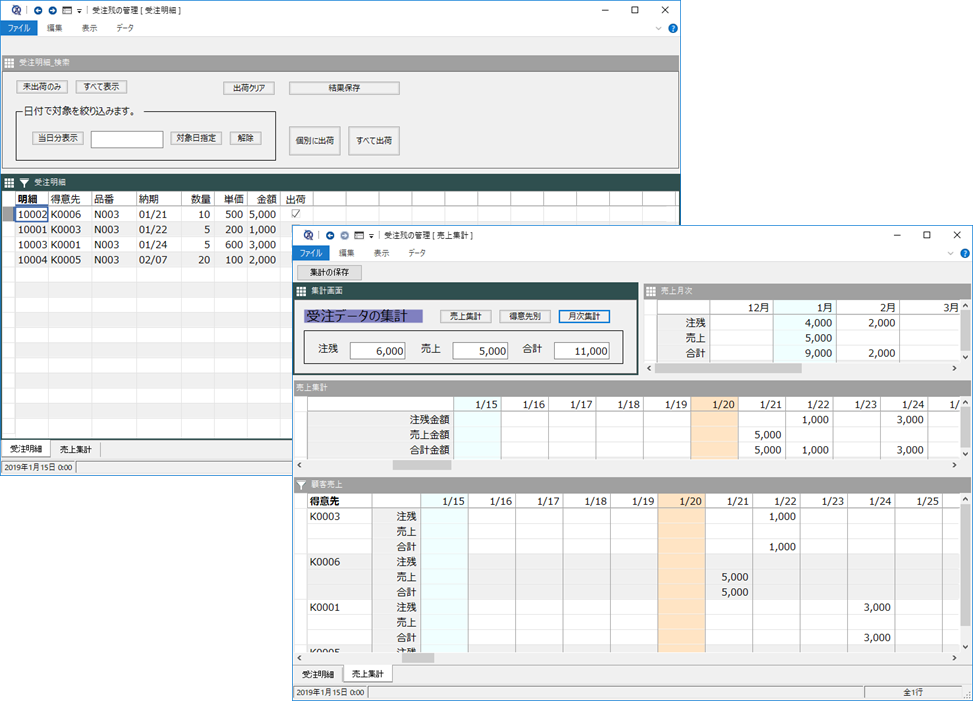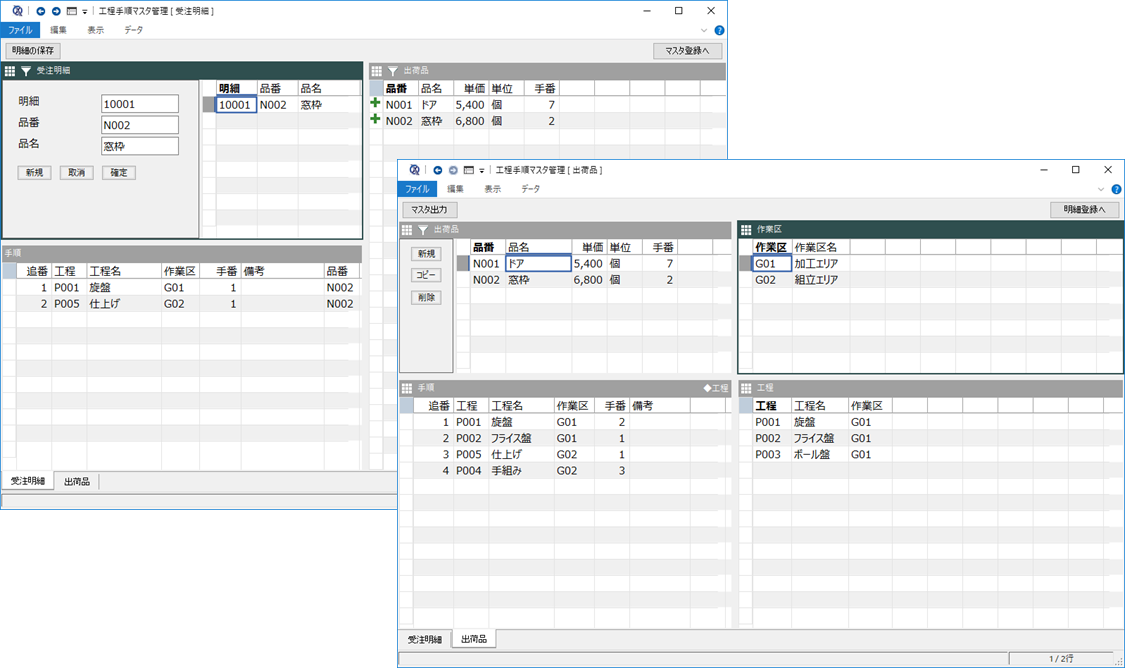工程進捗の管理
生産現場では、生産指示の内容にしたがって日々の生産が実施されます。生産指示や作業指示書やコンピュータの画面などを通して現場に送られます。生産指示に従って実際に生産した生産実績をタイムリーにデータ入力し、共有することで、作業進捗が見える化され、次のアクションがとりやすくなります。この業務アプリでは、入力された実績データをもとに、生産オーダごとに時系列的にその作業進捗を表示できます。
生産現場では、生産指示の内容にしたがって日々の生産が実施されます。生産指示や作業指示書やコンピュータの画面などを通して現場に送られます。生産指示に従って実際に生産した生産実績をタイムリーにデータ入力し、共有することで、作業進捗が見える化され、次のアクションがとりやすくなります。この業務アプリでは、入力された実績データをもとに、生産オーダごとに時系列的にその作業進捗を表示できます。
(1)あらかじめ生産オーダと作業指示データが存在する場合、それらをCSVファイルとして登録しておきます。
(1)生産オーダシートにて、上段の生産オーダパネルのデータを選択します。生産オーダに対応する生産指示データのリストが、下段の作業指示パネルに表示されます。
(2)再計算ボタンを押下すると、作業指示の現時点での進捗状況が時系列展開部分に表示されます。担当の行には、作業区の記号が表示され、進捗の行には、手配、着手、完了といった状態値が色をかえて表示されます。
(1)生産オーダシートにて、上段の生産オーダパネルのデータを選択します。生産オーダに対応する生産指示データのリストが、下段の作業指示パネルに表示されます。
(2)再計算ボタンを押下すると、作業指示の現時点での進捗状況が時系列展開部分に表示されます。担当の行には、作業区の記号が表示され、進捗の行には、手配、着手、完了といった状態値が色をかえて表示されます。
(1)生産オーダシートにて、上段の生産オーダパネルのデータを選択します。生産オーダに対応する生産指示データのリストが、下段の作業指示パネルに表示されます。
(2)再計算ボタンを押下すると、作業指示の現時点での進捗状況が時系列展開部分に表示されます。担当の行には、作業区の記号が表示され、進捗の行には、手配、着手、完了といった状態値が色をかえて表示されます。
(1)実績の登録用のシートでは、作業区ごとに、作業指示のボリュームを確認し、完了しているもの、着手しているもの、未着手のものの区別が確認できます。これに対して、その作業の前後の工程も含めた流れを確認する場合には、生産オーダのシートに移動し、生産オーダ内での作業指示の進捗をあらためて確認してください。